✤
The White Balance function works in both Camera and M.Cam modes.
✤
The White Balance is a recording function that preserves the unique image
colour of the object in any recording condition.
✤
You may select the appropriate White Balance mode to obtain good quality
image colour.
■
Auto (
): This mode is generally used to control the White Balance
automatically.
■
Hold (
):This holds the current White Balance value.
■
Indoor (
): This controls the White Balance
according to the indoor ambience.
- Under halogen or studio/video lighting
- Subject is of one dominant colour
- Close up
■
Outdoor (
): This controls the White Balance according
to the outdoor ambience.
- In daylight, especially for close up and where the subject
is of one dominant colour.
1. Set the
Power
switch to
CAMERA
.
2. Set the
Mode
switch to
TAPE
or
MEMORY CARD
.
(VP-D353(i)/D354(i)/D355(i) only)
3. Press the
MENU
button.
■
The menu list will appear.
4. Move the
Menu selector
to the left or right to select
Camera
, then press the
Menu selector
.
5. Move the
Menu selector
to the left or right to select
White Balance
, then press the
Menu selector
.
6. Move the
Menu selector
to the left or right to select
desired mode(
Auto
,
Hold
,
Indoor
or
Outdoor
), then
press the
Menu selector
.
7. To exit, press the
MENU
button.
■
When the Auto mode is selected, no icon will be displayed
on the screen.
A
Advanced Recording
Setting the White Balance
✤
Funkce White Balance (VyváÏení bílé) funguje v reÏimech Camera i M.Cam.
✤
White Balance (VyváÏení bílé) je funkce nahrávání, která chrání jedineãné
barvy obrazu za v‰ech nahrávacích podmínek.
✤
Pro získání dobré kvality barev obrazu je moÏné vybrat vhodn˘ reÏim vyváÏení bílé.
■
Auto (Automaticky) (
): Tento reÏim se pouÏívá pro obecnou
automatickou kontrolu vyváÏení bílé.
■
Hold (Uchovat) (
): Tato moÏnost ukládá aktuální hodnotu vyváÏení bílé.
■
Indoor (Vnitfiní prostory) (
): Tato moÏnost ovládá
vyváÏení bílé podle okolního svûtla ve vnitfiních prostorech.
- V halogenovém nebo studiovém / video osvûtlení
- Pfiedmût má dominantní barvu
- Blízkost
■
Outdoor (Venkovní prostory) (
): Tato moÏnost ovládá
vyváÏení bílé podle okolního svûtla ve vnûj‰ích prostorech.
- Za denního svûtla, obzvlá‰tû v blízkosti a kdyÏ má
pfiedmût dominantní barvu.
1. Vypínaã
Power
pfiepnûte do polohy
CAMERA
.
2. Pfiepínaã
Mode
nastavte do polohy
TAPE
nebo
MEMORY CARD
. (pouze VP-D353(i)/D354(i)/D355(i))
3. Stisknûte tlaãítko
MENU
.
■
Zobrazí se seznam nabídek.
4. Pohybem ovladaãe
Menu
doleva ãi doprava vyberte
poloÏku
Camera (Videokamera)
, poté ovladaã stisknûte.
5. Pohybem ovladaãe
Menu
doleva ãi doprava vyberte
poloÏku
White Balance (VyváÏení bílé)
, poté ovladaã
stisknûte.
6. Pohybem ovladaãe
Menu
doleva ãi doprava vyberte
poÏadovan˘ reÏim (
Auto (Automaticky), Hold (Uchovat),
Indoor (Vnitfiní prostory)
nebo
Outdoor (Venkovní
prostory)
), poté ovladaã stisknûte.
7. Pro ukonãení stisknûte tlaãítko
MENU
.
■
KdyÏ je vybrán reÏim Auto (Automatick˘), není na
obrazovce zobrazena Ïádná ikona.
A
Pokroãilé nahrávání
Nastavení vyváÏení bílé
âESKY
ENGLISH
59
59
<When the Outdoor option was selected>
√
Auto
√
Auto
√
Off
√
Off
√
Off
Move
Select
Exit
MENU
Camera Mode
√
Camera
Program AE
White Balance
Digital Effect
DIS
Digital Zoom
Move
Select
Exit
MENU
Camera Mode
Back
Program AE
White Balance
Digital Effect
DIS
Digital Zoom
Auto
Hold
Indoor
Outdoor
A
60min
0:00:10
SP
STBY
7
œ
4
6
00839L VP-D353 UK+CZ~086 3/23/05 9:51 AM Page 59
Summary of Contents for VP-D351
Page 27: ......
Page 28: ......
Page 29: ......
Page 30: ......
Page 31: ......
Page 32: ......
Page 33: ......
Page 34: ......
Page 35: ......
Page 36: ......
Page 37: ......
Page 38: ......
Page 39: ......
Page 40: ......
Page 41: ......
Page 42: ......
Page 43: ......
Page 44: ......
Page 45: ......
Page 46: ......
Page 47: ......
Page 48: ......
Page 49: ......
Page 50: ......
Page 51: ......
Page 52: ......
Page 53: ......
Page 54: ......
Page 55: ......
Page 56: ......
Page 57: ......
Page 58: ......
Page 59: ......
Page 60: ......
Page 61: ......
Page 62: ......
Page 63: ......
Page 64: ......
Page 65: ......
Page 66: ......
Page 67: ......
Page 68: ......
Page 69: ......
Page 70: ......
Page 71: ......
Page 72: ......
Page 73: ......
Page 74: ......
Page 75: ......
Page 76: ......
Page 77: ......
Page 78: ......
Page 79: ......
Page 80: ......
Page 81: ......
Page 82: ......
Page 83: ......
Page 84: ......
Page 85: ......
Page 86: ......
Page 87: ......
Page 88: ......
Page 89: ......
Page 90: ......
Page 91: ......
Page 92: ......
Page 93: ......
Page 94: ......
Page 95: ......
Page 96: ......
Page 97: ......
Page 98: ......
Page 99: ......
Page 100: ......
Page 101: ......
Page 102: ......
Page 103: ......
Page 104: ......
Page 105: ......
Page 106: ......
Page 107: ......
Page 108: ......
Page 109: ......
Page 110: ......
Page 111: ......
Page 112: ......
Page 113: ......
Page 114: ......
Page 115: ......
Page 116: ......
Page 117: ......
Page 118: ......
Page 119: ......
Page 120: ......